Pergunta
Problema: como corrigir o erro SEC_ERROR_OCSP_FUTURE_RESPONSE no Firefox?
Olá. Não consigo me conectar a alguns sites ao usar o Firefox e recebo o erro SEC_ERROR_OCSP_FUTURE_RESPONSE. Existe uma maneira de corrigir isso?
Resposta resolvida
O Mozilla Firefox é um navegador web gratuito e de código aberto criado em 2002. Em 2012, a Mozilla foi reconhecida como a empresa de Internet mais confiável para privacidade. A partir de 2022, o Firefox é o quarto navegador de desktop mais popular depois do Google Chrome.
No entanto, como acontece com muitos outros navegadores, as pessoas podem encontrar vários erros ao tentar acessar sites. Os usuários relatam ter recebido um erro SEC_ERROR_OCSP_FUTURE_RESPONSE no Firefox ao tentar visualizar determinados sites. Os erros do navegador podem aparecer devido a vários motivos.
Às vezes, eles são causados por problemas de conexão, erros de digitação no endereço da Web e problemas com o próprio site. No entanto, o erro SEC_ERROR_OCSP_FUTURE_RESPONSE parece ser causado pelas configurações incorretas de Data e Hora no computador. Neste guia, você encontrará instruções que ensinarão três maneiras de ajustar a data, a hora e o fuso horário no Windows.
Nesses casos, uma ferramenta de manutenção como ReimagemMáquina de lavar roupa Mac X9 pode ser muito útil. Ele pode limpar cookies e cache automaticamente com o clique de um botão, o que torna o processo muito mais rápido. Além disso, este poderoso software pode corrigir vários erros do sistema, BSODs,[1] arquivos corrompidos e registro[2] questões que é especialmente útil. Caso contrário, você pode seguir o guia passo a passo fornecido abaixo.
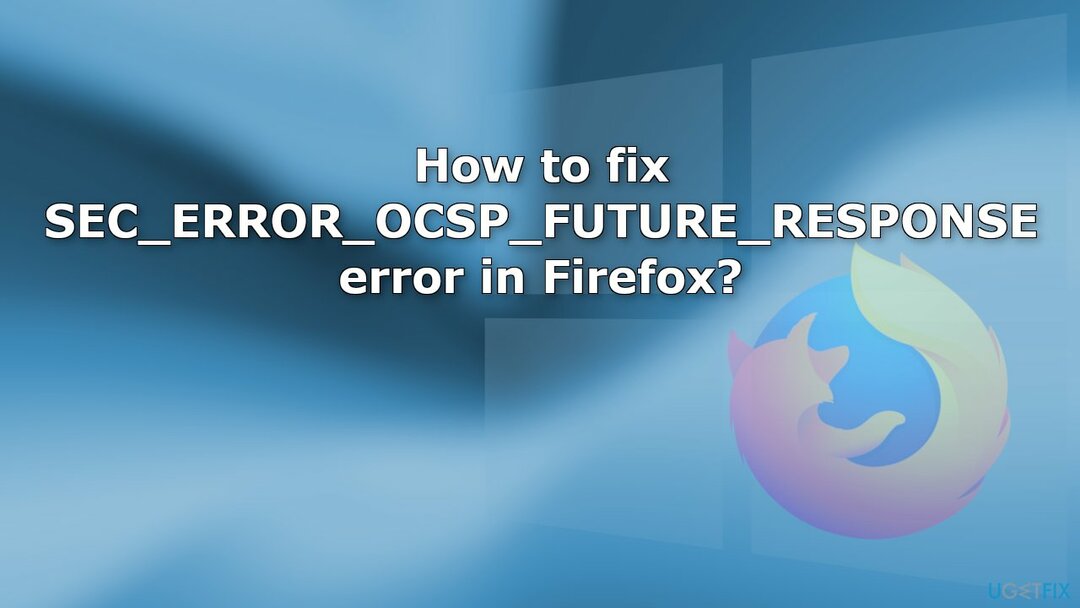
Ajustar data, hora e fuso horário no Windows
Para reparar o sistema danificado, você deve adquirir a versão licenciada do Reimagem Reimagem.
Automaticamente:
- Abrir Definições
- Clique em Hora e idioma e vai para Data hora
- Ligar o Definir fuso horário automaticamente interruptor
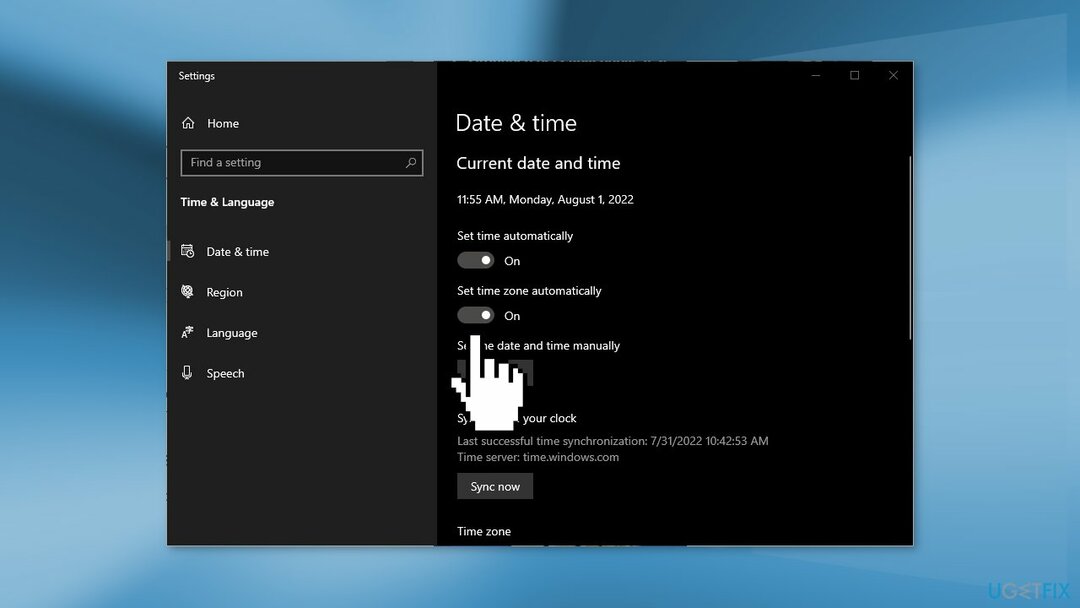
Manualmente:
- Abrir Definições e clique em Hora e idioma
- Clique em Data hora
- Desligue o Definir fuso horário automaticamente interruptor
- Use o Fuso horário menu suspenso e selecione a configuração de zona correta
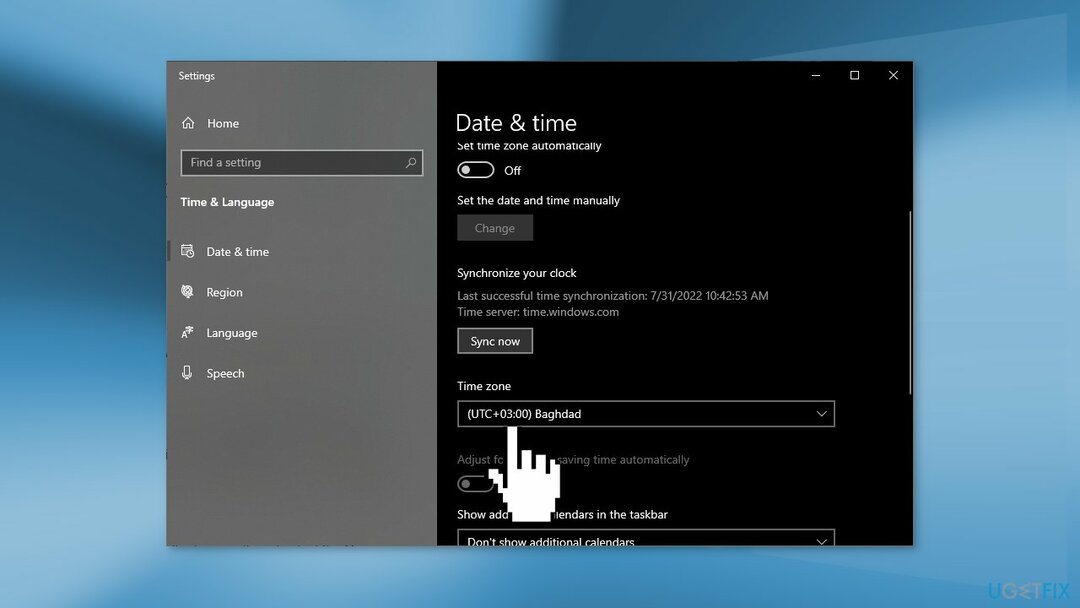
Usando o prompt de comando:
- Abra o Menu Iniciar e procure Prompt de comando
- Selecione os Executar como administrador opção
- Digite o seguinte comando para confirmar o fuso horário atual e pressione Digitar:
tzutil /g
- Digite o seguinte comando e observe o fuso horário que você deseja usar e pressione Digitar:
tzutil /l
- Digite o seguinte comando para definir o novo fuso horário e pressione Digitar
:tzutil /s “Horário padrão das ilhas de linha”
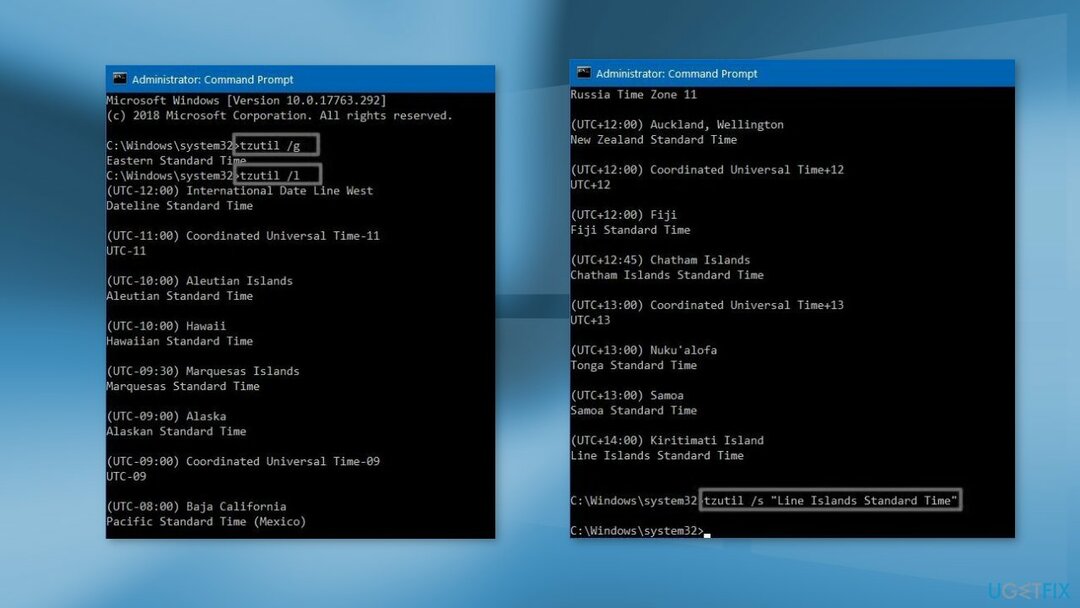
- No comando, certifique-se de alterar “Horário padrão das ilhas da linha” com o fuso horário correto que você precisa
- Digite o seguinte comando para confirmar que o fuso horário foi atualizado com sucesso e pressione Digitar:
tzutil /g
Repare seus erros automaticamente
A equipe do ugetfix.com está tentando fazer o melhor para ajudar os usuários a encontrar as melhores soluções para eliminar seus erros. Se você não quiser lutar com técnicas de reparo manual, use o software automático. Todos os produtos recomendados foram testados e aprovados pelos nossos profissionais. As ferramentas que você pode usar para corrigir o erro estão listadas abaixo:
Oferta
faça isso agora!
Baixar correçãoFelicidade
Garantia
faça isso agora!
Baixar correçãoFelicidade
Garantia
Se você não conseguiu corrigir o erro usando o Reimage, entre em contato com nossa equipe de suporte para obter ajuda. Por favor, deixe-nos saber todos os detalhes que você acha que devemos saber sobre o seu problema.
Este processo de reparo patenteado usa um banco de dados de 25 milhões de componentes que podem substituir qualquer arquivo danificado ou ausente no computador do usuário.
Para reparar o sistema danificado, você deve adquirir a versão licenciada do Reimagem ferramenta de remoção de malware.

Uma VPN é crucial quando se trata de privacidade do usuário. Rastreadores on-line, como cookies, podem ser usados não apenas por plataformas de mídia social e outros sites, mas também por seu provedor de serviços de Internet e pelo governo. Mesmo se você aplicar as configurações mais seguras por meio do navegador da Web, ainda poderá ser rastreado por meio de aplicativos conectados à Internet. Além disso, navegadores focados em privacidade, como o Tor, não são uma escolha ideal devido às velocidades de conexão reduzidas. A melhor solução para sua privacidade final é Acesso privado à Internet – ser anônimo e seguro online.
O software de recuperação de dados é uma das opções que podem ajudá-lo recuperar seus arquivos. Depois de excluir um arquivo, ele não desaparece no ar – ele permanece em seu sistema, desde que nenhum novo dado seja gravado em cima dele. Recuperação de dados profissional é um software de recuperação que busca cópias de trabalho de arquivos excluídos em seu disco rígido. Ao usar a ferramenta, você pode evitar a perda de documentos valiosos, trabalhos escolares, fotos pessoais e outros arquivos cruciais.